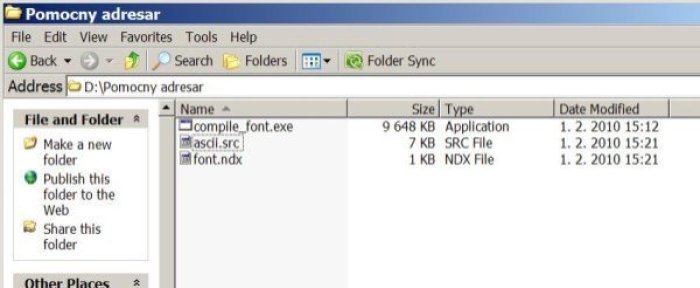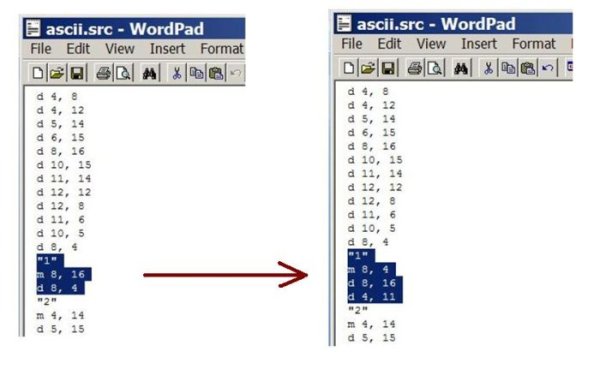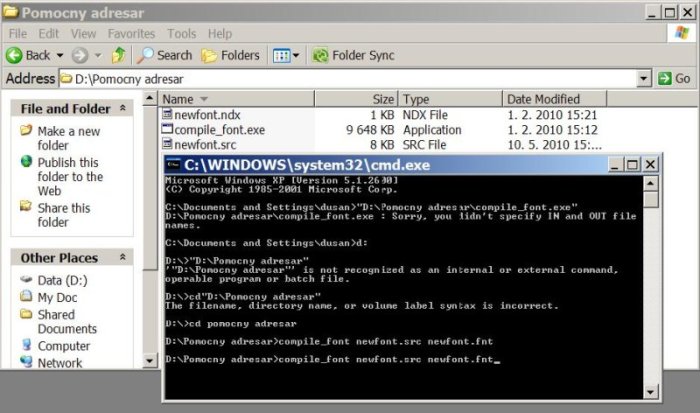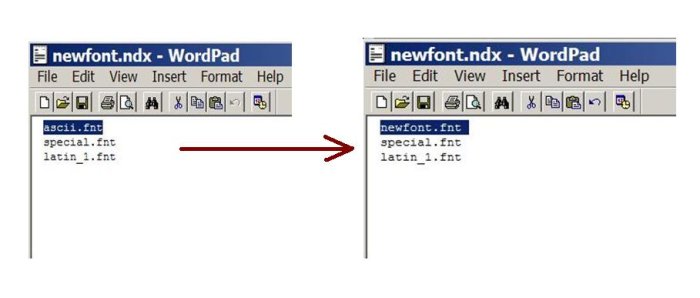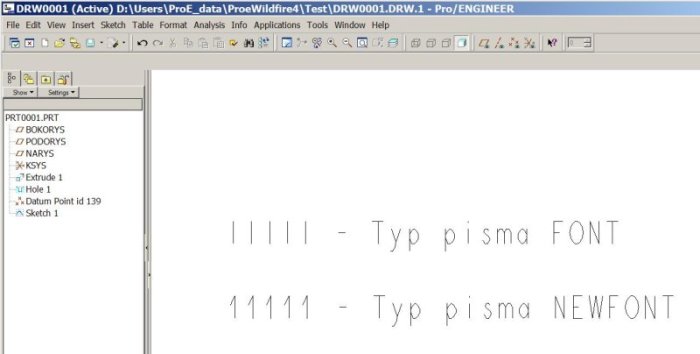| Články |
Tvorba vlastného typu písma v ProEngineeri.
Už ste niekedy boli frustrovaní tým, že číslo "1" a názov kapitoly “I” vyzerajú presne rovnako v ProEngineeri v štandardnom type písma? Ano. Alebo ste sa stretli s inými problémami, ktoré veľmi často súviasia s typom písma. V tomto článku si popíšeme spôsob ako si zmeniť, respk. Ako si vytvoriť vlastný typ písma. Najjednoduchší spôsob je použiť existujúci typ písma ako šablónu na tvorbu nového typu. V tomto príklade budeme vytvárať nový typ písma kopírovaním existujúceho, následne ho premenujeme, zmeníme a prekompilujeme. Budeme upravovať číslo “I” a pridáme mu krátke rameno aby vyzeralo takto “1”. Budeme používať 4 typy súborov: .src (zdrojový súbor písma), .ndx (indexový súbor písma), .fnt (skompilované písmo) a spúšťací súbor “compile_font.exe”. Spúšťací súbor nájdeme v inštalačnom adresáry ProEngineera ( napr. D:\Applic\proewildfire4\i486_nt\obj ) i486_nt\obj. Spustením tohto súboru vytvoríme zo .src súboru súbor typu .fnt. (čiže zo zdrojového súboru vytvoríme konkretny typ písma – konkretny font). Začnime vytvorením pomocného adresára v ktorom budeme pracovať. Z adresára D:\Applic\proewildfire4(alebo iná verzia ProE)\text\usascii nakopírujte tieto dva súbory do pomocného adresára: font.ndx a ascii.src, ktoré tvoria indexovací a zdrojový súbor pre štandardný typ písma v ProEngineeri. Následne skopírujte súbor “compile_font.exe“ do pomocného adresára. Viď. Obrázok 1. Obrazok 1. Premenujme súbor .src a .ndx (napríklad možte použiť “newfont.src” a “newfont.ndx”). Použite WORDPAD (NOTEPAD nebude na to fungovať) a otvorte .src súbor. Dajte vyhľadať informaciu, ktorú budeme meniť čiže “1”. Zdrojový súbor používa jednoduchý základný koordinačný systém na popis tvaru daného znaku (číslo, písmeno a pod.). Štandardne “1” je popísaná ako tvorba čiary z bodu koordinačného systému (8, 16) do bodu (8, 4). Urobíme následujúcu zmenu zdrojového súboru viď. Obrazok 2. Obrazok 2. Budeme definovať znak “1”, ktorý sa vytvára z bodu (8, 4) ide do bodu (8, 16) a následne do bodu (4, 11). Uložíme upravený .src súbor. Ďalej prekompilujeme náš nový typ písma. Cez Windows – Start – Run zadáme CMD a spustíme (klikneme na OK). Cez prikazový riadok ideme do pomocného adresára. Následne zadáme prikaz na spustenie kompilovacieho súboru v tomto tvare: compile_font newfont.src newfont.fnt viď. Obrazok 3. Tento príkaz nám vytvorý súbor s novým typom písma newfont.fnt v pomocnom adresáry a zároveň vytvorý aj súbor s názvom “scratch.ndx”, ktorý budeme ďalej ignorovať. Obrazok 3. Následne musíme upraviť newfont.ndx súbor, aby sa odvolával na nami vytvorené písmo newfont.fnt. Otvoríme newfont.ndx pomocou WORDPADu a zmenime text “ascii.fnt” na “newfont.fnt” a uložíme. Viď. Obrazok 4. Obrazok 4. Potom stačí už len skopírovať “newfont.fnt“ a „newfont.ndx“ naspäť do adresára odkiaľ sme ich vybrali čiže D:\Applic\proewildfire4\text\usascii. Reštartujme ProEngineer a môžme odtestovať nový typ písma vo výkresoch, alebo v poznámkach. Týmto spôsobom si vieme upraviť, akýkoľvek typ písma. Viď. Obrázok 5. Obrazok 5. |
Copyright © 2004 - 2025 IPM SOLUTIONS, s.r.o. Všetky práva vyhradené.